Персонализирана шоу
Случайни скрининг - предварително определена последователност от слайдове. Какво прави той? Казвам.
Да предположим, че имате дълъг представяне на 20 слайда:
• Slide 1 - заглавие на презентацията, темата;
• пързалки 2, 3, 4, 5 - теория;
• пързалки 6, 7, 8, 9, 10 - проблем, и по реда на сложност;
• Слайдовете 11, 12, 13, 14, 15 - теория;
• Пързалки 16, 17, 18, 19 - със сложността на поръчката за задача;
• Slide 20 - окончателно.
Всеки път, като се започне презентацията, ако не сте сигурни дали вашата аудитория знае теорията.
Ако не, тогава ще трябва да се обясни по-подробно и да им даде само е лесна задача. Ако знаете, можете да пропуснете теорията и проблемът е по-трудно да се даде.
Можете да направите два списъка:
• първи слой - слайдовете 1, 2, 3, 4, 5, 6, 7, 8, 11, 12, 13, 14, 15, 16, 17, 20 (пропуснати сложни задачи);
• второ ниво - слайдове 1, 8, 9, 10, 18, 19, 20 (пропуснато теоретичния).
Пристигане в публиката, първото нещо, което се определи нивото на знанията на учениците, а след това ще се реши какво се покаже за да работи.
Можете да вмъквате хипервръзки в първия слайд на произволни дисплеи (около хипервръзки, ние вече споменахме по-горе) и веднага изберете желаната опция.
Така че, нека да видим как да създадете произволен дисплей.
Щракнете върху Custom шоу в Слайдшоу групата и изберете реда, показващ произволно. Ще се появи прозорец (фиг. 3.83).

Фиг. 3.83. Създаване на произволен дисплей
Box е празна, защото в презентацията ми все още не е създал произволна дисплей. Кликнете върху бутона Създаване. Отваря се прозорец със списък на всички слайдове (фиг. 3.84).

Фиг. 3.84. Избор на слайд шоу за произволна
Сега можете да промените името на произволна дисплей и да се създаде в него поредица от слайдове.
Маркирайте името на слайда в списъка отляво, щракнете върху бутона Add, а името му се появява в списъка.
Ако изберете името на слайда в правилната списъка, можете да го премахнете от произволна дисплея или с помощта на клавишите със стрелки, за да го постави на всяко място произволно дисплей.
Когато сте готови, не забравяйте да кликнете върху OK.
Споделяне на страницата
Свързани глави от други книги
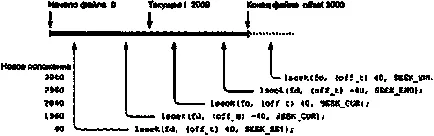
4.5. Случаен достъп: Преместване във файл Досега разглеждахме сериен I / O, в който се чете и написана от началото на файла данни и ще продължи до края. Често това е всичко, което се изисква програма. Въпреки това, вие може да упражни
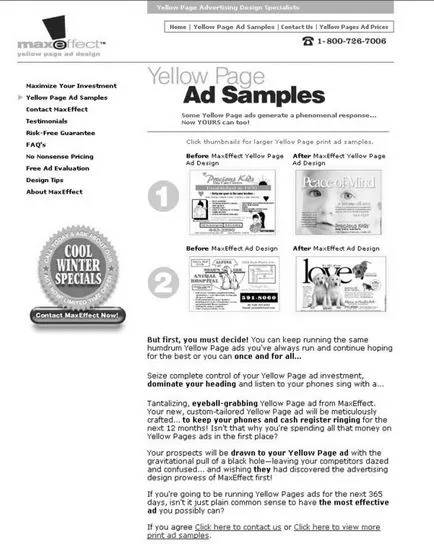
Скриване и показване аплети Това икона настройки, за да се скрие отделни икони на контролния панел аплети, или обратно, е разрешено само за да покаже икони. Ще започнем с първото изпълнение. Тя се състои от две части. Ако искате да скриете някои икони в прозореца на папки
Slide Show раздела сега пристъпи към слайдшоуто (фиг. 3.82). Фиг. 3.82. Slide Show раздела, помислете за това, което може да ни помогне инструментите в този раздел. Начало на шоуто. Вие вече знаете, че за да стартирате слайдшоуто: • От началото - просто трябва да натиснете клавиш F5; • с
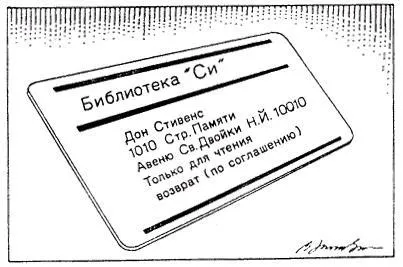
Произволен достъп: fseek () функция fseek () ни позволява да обработим файл като масив и директно да достигнете до всяка специално байт в открит от fopen файл (). Ето един прост пример, който показва как тя работи. Както и в предишни наши примери,
1.22. Показване на изображенията с помощта на UIImageView Проблем изявление е длъжен да покаже на потребителите по-голям в графичния интерфейс
7.5. Разгледай всички презентация слайд шоу Като се започне от Microsoft Мощност PointDlya стартирате слайдшоу, отворете презентацията, която искате да стартирате слайдшоу, и след това направете едно от следните действия: • кликнете слайдшоуто в долния ляв ъгъл